請在更換手機前,確認各雲端的備份喔!
■ 行程活動的備份
開啟有登錄行程活動的Jorte→ 點選工具列的「設定」→ 「詳細設定」→「情報」,確認使用的行事曆類型
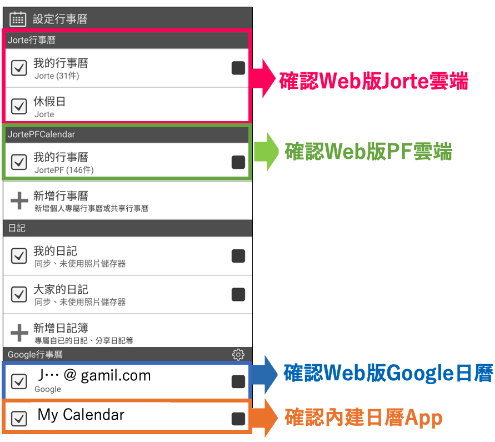
■ 在Jorte 及 Jorte PF類型的行事曆上有顯示行程件數
1️⃣ 開啟Jorte → 點選工具列的「行事曆」→「設定」→勾選「使用Jorte雲端」→輸入帳號及密碼→同步
2️⃣ 請在Jorte網頁版確認資料備份
登入網頁版的Jorte雲端 https://jorte.com → 輸入帳號及密碼 → 確認是否有顯示行程記事
※如果沒有Jorte帳號,請在此連結新建帳號 https://jorte.net/certify/account/create/showDefault
▶︎Jorte雲端備份說明: https://support.jorte.net/move_data/zhtw_r2.html?device=1
■ 在「XXX@Gmail.com」等的Google行事曆上有顯示行程件數
1️⃣ 在Jorte將行程活動登錄在Google行事曆的話,資料會備份在Google行事曆中,不在備份在Jorte雲端內。
請確認行程記事是否顯示在WEB版的Google行事曆上 ( https://calendar.google.com)
2️⃣ 開啟手機內建的「日曆」App, 確認Google行程活動的顯示, 因為在Jorte內顯示內建「日曆」App上的Google的內容。
▶︎在Jorte使用Google行事曆的備份說明 : https://support.jorte.net/move_data/zhtw_r3.html?device=1
■ 在Google行事曆欄中的「My calendar」、「Phone calendar」、「Local calendar」等上有顯示行程件數
資料是備份在手機的內建行事曆中。
請將舊手機上的內建「日曆」App資料轉移到新手機的內建「日曆」App上。
※依據手機機型,內建行事曆會有不同名稱
▶︎在Jorte使用內建日曆App的備份說明: https://support.jorte.net/article/detail.php?id=1895&device=1
■ 新手機的內建日曆App有完整Google或內建行事曆上的行程後
開啟Jorte →點選工具列的「行事曆」→「新增其他行事曆」→點選Google行事曆
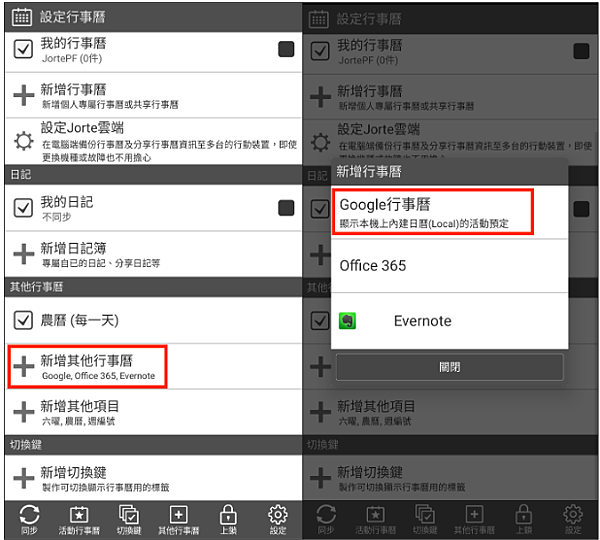


 留言列表
留言列表


